كيفية تنظيف الكمبيوتر المصاب بالبرامج الضارة (دليل الإزالة)؟
نشرت: 2022-02-13هل يتأثر جهاز الكمبيوتر الخاص بك بالبرامج الضارة؟ تريد تنظيف الكمبيوتر المصاب بالبرامج الضارة؟ إذا لاحظت أن جهاز الكمبيوتر الخاص بك يتصرف بشكل غريب نوعًا ما مؤخرًا ، فما هو؟ هل تعتقد أنه يتباطأ بشكل غير معقول؟ ربما تظهر التطبيقات العشوائية في المقدمة دون أن تلمس أي شيء؟ اختفت ملفاتك أو أعيدت تسميتها ولا يمكن الوصول إليها بدون سبب؟
مهما كانت مشكلتك ، فأنت تشك في إصابة جهاز الكمبيوتر الخاص بك بنوع من البرامج الضارة وتريد إزالته ، لذلك دعنا ننتقل مباشرة إلى هذه المقالة ونرى كيف يمكنك إزالة فيروس من جهاز الكمبيوتر الخاص بك.
- الموضوعات ذات الصلة: كيفية حماية جهاز الكمبيوتر الخاص بك من الفيروسات والبرامج الضارة
جدول المحتويات
كيف تعرف ما إذا كان نظامك مصابًا بفيروس؟
أول شيء تريد القيام به قبل إزالة الفيروس ، هو التحقق مما إذا كان لديك فيروس في المقام الأول. لمجرد أن جهاز الكمبيوتر الخاص بك يتصرف بشكل مختلف قليلاً لا يعني أنك مصاب بفيروس ، يمكنك ببساطة تثبيت الكثير من التطبيقات المشروعة التي تبطئ جهاز الكمبيوتر الخاص بك ، أو ربما قمت بتثبيت تطبيق تم تصميمه ليتم عرضه في أوقات عشوائية على المقدمة ، أو أي شيء من بين هذه السطور.
أسهل طريقة لمعرفة ما إذا كنت مصابًا بفيروس هو عن طريق تثبيت مضاد فيروسات مثل AVG ( رابط مخفض بنسبة 20٪ ) ومضاد للبرامج الضارة مثل Malwarefox. استخدام مضاد فيروسات فقط للحماية أو مضاد للبرامج الضارة فقط هو أمر محظور ، فهما مصنوعان بشكل مختلف. لن يقوم برنامج مكافحة الفيروسات إلا بالعثور على الأنواع القديمة من الفيروسات وإزالتها ، بينما لا يقوم برنامج مكافحة البرامج الضارة إلا بالعثور على الأنواع الأحدث فقط. لذلك ستحتاج إلى كلاهما من أجل هذا.
إذا كان جهاز الكمبيوتر الخاص بك لا يسمح لك لأي سبب من الأسباب بتثبيت تطبيقات الأمان ، فهذه علامة جيدة على أنك مصاب بالفعل بفيروس ، فكر المتسلل أمامك وقام بإنشاء الفيروس بطريقة لا تسمح لك لتثبيت مضاد فيروسات وإزالته. إذا لم تتمكن من تثبيت أي تطبيقات أمان ، فأعد التشغيل في الوضع الآمن مع الشبكات ومعرفة ما إذا كان يمكنك فعل أي شيء من هناك.
- ذات صلة: كيفية الوصول إلى الوضع الآمن في نظام التشغيل Windows
الآن قد تفكر في تثبيت برنامجين للأمان في وقت واحد لأن الكثير من الناس يقولون إنه لا ينبغي تثبيت أكثر من برنامجين في نفس الوقت لأنهما سيتداخلان مع بعضهما البعض وسيؤديان إلى إبطاء جهاز الكمبيوتر الخاص بك. هذا صحيح جزئيًا إذا قمت بتثبيت برنامجين من برامج مكافحة الفيروسات أو برنامجين من برامج مكافحة البرامج الضارة ، فقد يتداخلان مع بعضهما البعض ، لكن هذا لا يحدث إذا كنت تستخدم برنامجًا مضادًا للفيروسات وآخر مضادًا للبرامج الضارة.
هذا لأنه كما قلت من قبل ، يتم صنعها بطريقة مختلفة. بعد قيامك بتثبيت كلاهما (أوصي بهما من تجربة شخصية) ، قم بإجراء فحص كامل ، تأكد من أن أحدهما فقط يقوم بالمسح في ذلك الوقت ، إذا كان كلاهما يقوم بالمسح في نفس الوقت ، فقد تظهر التداخلات ، عندما ما عليك سوى العمل مع الحماية في الوقت الفعلي ، فلا توجد مشكلة ، ولكن قد تكون هناك مشكلة عندما يقوم كلاهما بالمسح في نفس الوقت.
إذا كانت هناك فيروسات مثبتة على جهاز الكمبيوتر الخاص بك ، فلا بد أن أحد برامج الأمان التي قمت بتثبيتها قد اكتشفها. ضع في اعتبارك أن برنامج مكافحة البرامج الضارة قد يبلغ عن بعض التطبيقات على أنها PUP ولكننا سنصل إليها في غضون دقيقة.
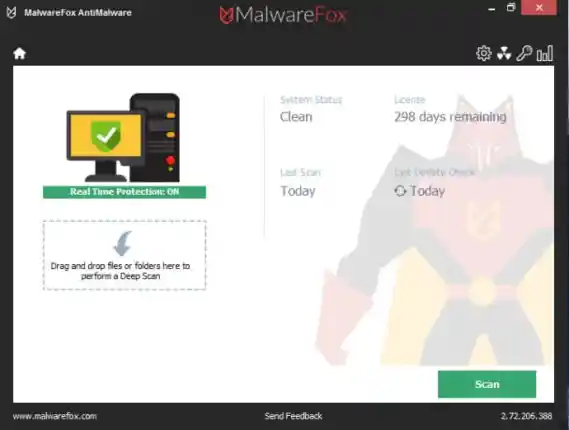
إذا لم يتم العثور على فيروسات على الإطلاق ولكنك ما زلت تعتقد أن هناك خطأ ما ، فافتح مدير المهام الخاص بك ومعرفة ما إذا كانت هناك أي تطبيقات تستخدم قدرًا هائلاً من وحدة المعالجة المركزية الخاصة بك ، وإذا وجدت أيًا منها ، فتحقق بعمق من التطبيقات الموجودة وماذا تفعل ، قد تكون أحد تطبيقاتك ، فلا تكتفي بالقفز وإزالتها.
على سبيل المثال ، كان هناك وقت كانت فيه العملية التي لم يكن لدي أي فكرة من التطبيق الذي سيأتي منه ، تستهلك جميع موارد وحدة المعالجة المركزية وذاكرة الوصول العشوائي في نفس الوقت ، اعتقدت أنه قد يكون فيروسًا ، في الوقت الذي لم أفعله فيه. لدي أي ملفات مهمة أردت الاحتفاظ بها أو أي شيء آخر ، لذلك تقدمت وأعدت تثبيت نظام التشغيل بالكامل.

لدهشتي حتى بعد التنسيق الكامل لجهاز الكمبيوتر الخاص بي ، كانت العملية نفسها تستهلك كل وحدة المعالجة المركزية وذاكرة الوصول العشوائي مرة أخرى ، بعد البحث حولها قليلاً ، اكتشفت أن تحديث Windows هو الذي تسبب في حدوث المشكلة ، وبعض الأخطاء تسببت في ذلك استخدام جميع الموارد التي كانت متوفرة على جهاز الكمبيوتر في جميع الأوقات. بعد البحث عن التحديثات الضرورية على Google وتثبيتها ، اختفت المشكلة.
لذا لمجرد أنك وجدت شيئًا يستنزف جميع موارد جهاز الكمبيوتر الخاص بك ، فهذا لا يعني بالضرورة أنه فيروس. ابحث قليلاً قبل اتخاذ أي قرارات.
كيفية تنظيف الكمبيوتر المصاب بالبرامج الضارة ؟
حسنًا ، لقد قمت بتثبيت البرنامج الضروري ، واتبعت خطواتي والآن لديك النتيجة أمام عينيك. بعد أن تعرفت أنت أو برنامج مكافحة البرامج الضارة أحد التطبيقات على أنه فيروس ، كل ما عليك فعله لإزالته هو القيام بذلك من تطبيقات الأمان ، ويجب أن يمنحك خيار إزالة أي تهديدات ما لم تقم بتثبيت تطبيق يتطلب منك ذلك. للدفع من أجل إزالة التهديدات.
فيما يتعلق بـ PUPs ، يذهب PUP إلى برنامج غير مرغوب فيه ، مما يعني بالضبط ما يقوله ، برنامج غير مرغوب فيه ليس بالضرورة ضارًا ولكن قد ترغب في إزالته ، مثال رائع على PUP هو برامج الإعلانات ، والتطبيقات التي يتم تثبيتها بدون إذنك أو علمك وغالبًا ما تظهر في مقدمة الشاشة في أوقات عشوائية دون سبب.
مرة أخرى ، إذا اخترت إزالة التهديدات لأي سبب من الأسباب ولكن لا يمكنك فعل ذلك لأي سبب من الأسباب ، فأعد التشغيل في الوضع الآمن وحاول من هناك ، في الوضع الآمن فقط بدء تشغيل التطبيقات الضرورية المطلقة ، وبهذه الطريقة إذا كان الفيروس يمنعك من تثبيت أحد برامج مكافحة البرامج الضارة ، أو أحد برامج مكافحة الفيروسات ، أو لن يسمح لك بإزالته معهم ، ويجب أن يعمل إذا حاولت القيام بذلك أثناء وجودك في الوضع الآمن.
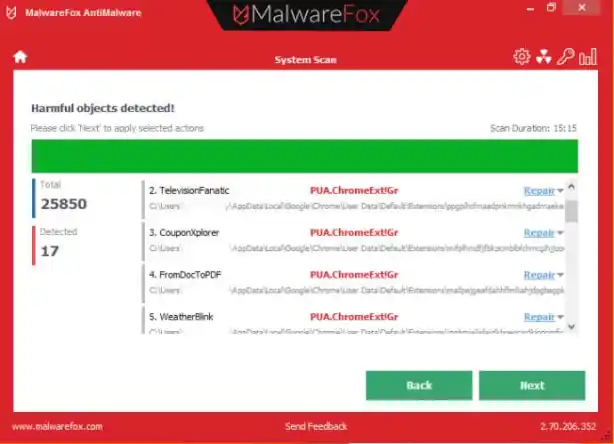
كيفية إصلاح كل ما تعرض للتلف
في بعض الحالات ، حتى لو قمت بإزالة الفيروس نفسه ، فإن الضرر الذي تسبب فيه سيبقى. لذا فإن إزالتها لبعض الفيروسات لا تكفي فقط. المثال الأول الذي يتبادر إلى ذهني هو فيروسات برامج الفدية ، فهي تقوم بتشفير ملفاتك وبعد إزالتها ستظل ملفاتك مشفرة.
- ذات صلة: 5 طرق فعالة لمنع دخول برامج الفدية إلى جهاز الكمبيوتر الخاص بك
لذلك لنفترض أنك مصاب بفيروس رانسوم وير في الوقت الحالي. لقد عثرت على الفيروس وأزلته باستخدام برنامج مكافحة البرامج الضارة ولكن ملفاتك لا تزال مشفرة وتحتاج إلى استعادتها. أول شيء هو التحقق من النسخ الاحتياطية ونقاط استعادة Windows واستعادتها ، إذا تم حذف كل شيء ، فابحث في Google عن تطبيقات استعادة البيانات.
لذلك ترى أنه في بعض الحالات حتى عند إزالة الفيروس ، تظل المشاكل التي تسبب فيها وراءها. بغض النظر عن الفيروس الذي أصبت به ، فإن عملية إزالته والضرر الذي تسبب فيه هي نفسها إلى حد كبير. إذا كان الفيروس يتطلب معالجة خاصة لإزالته ، فإن Google هو الاسم الدقيق له وكيفية إزالته ، فيجب على برامج الأمان الخاصة بك تحديد نوعه على الأقل.
أعلم أن هذا دليل لإزالة البرامج الضارة ولكن إذا كنت سأشرح عملية كيفية إزالة كل نوع من الفيروسات ، فستقرأ لساعات وساعات. هذا مجرد دليل سهل ومعمم حول كيفية إزالة البرامج الضارة من أنظمة Windows ، ويمكن العثور على دليل تفصيلي متعمق لكل نوع فردي من الفيروسات بمقالات ضخمة.
حماية جهاز الكمبيوتر الخاص بك
أعتقد أنه يمكنك بالفعل معرفة أنه من الأسهل بكثير منع فيروس من الإصابة ، بدلاً من انتظار الإصابة أولاً ثم إزالة الفيروس. يمكن أن تكون إزالة الفيروسات وآثارها ألمًا كبيرًا اعتمادًا على نوع الفيروس. لذا فإن أفضل طريقة للذهاب هي البقاء آمنًا وتجنب الوقوع فيها قدر الإمكان ومنع أجهزة الكمبيوتر الخاصة بنا من الإصابة في المقام الأول.
للقيام بذلك ، تأكد من أن كل من برنامج مكافحة الفيروسات والبرامج الضارة لديك يتمتعان بحماية في الوقت الفعلي ، وكلاهما الذي أوصيت به يجب أن يكون بهما. تأكد من إجراء عمليات فحص منتظمة للفيروسات أو جدولة فحص يومي / أسبوعي وتأكد من أنك غير مصاب بالفعل بأي شيء في تلك اللحظة.
بعد الانتهاء من الخطوات المذكورة أعلاه ، فقط كن حذرًا بشأن الروابط التي تنقر عليها ، والمواقع الإلكترونية التي تزورها ، وبشكل عام ، أبق عينيك مفتوحتين لأي شيء قد يبدو مريبًا لتجنبه ، وخاصة رسائل البريد الإلكتروني العشوائية ، بغض النظر عن مدى إغرائها قد تكون رسائل بريد إلكتروني غير مرغوب فيها غالبًا ما تحتوي على فيروسات مرتبطة بها أو مواقع تصيد احتيالية ، ابق نظيفًا ، ابق آمنًا.
- قد يعجبك أيضًا: 8 طرق يمكنك من خلالها منع اختراق جهاز الكمبيوتر أو Mac أو النشاط عبر الإنترنت
إذا أعجبك هذا البرنامج التعليمي حول كيفية تنظيف الكمبيوتر المصاب بالبرامج الضارة ، فيرجى مشاركته مع أصدقائك. تريد المزيد من التكنولوجيا. نصائح ، يرجى متابعة ما تريد على الفيسبوك وتويتر. اشترك في قناة whatVwant على YouTube للحصول على تحديثات منتظمة.
